Manual do Utilizador do iPhone
- Damos-lhe as boas-vindas
-
- Modelos compatíveis
- iPhone 13 mini
- iPhone 13
- iPhone 13 Pro
- iPhone 13 Pro Max
- iPhone 12 mini
- iPhone 12
- iPhone 12 Pro
- iPhone 12 Pro Max
- iPhone 11
- iPhone 11 Pro
- iPhone 11 Pro Max
- iPhone XR
- iPhone XS
- iPhone XS Max
- iPhone X
- iPhone SE (3.ª geração)
- iPhone SE (2.ª geração)
- iPhone SE (1.ª geração)
- iPhone 8
- iPhone 8 Plus
- iPhone 7
- iPhone 7 Plus
- iPhone 6s
- iPhone 6s Plus
- Novidades no iOS 15
-
- Ajustar o volume
- Multitarefa com picture in picture
- Aceder a funcionalidades no ecrã bloqueado
- Ações rápidas
- Pesquisar no iPhone
- Usar AirDrop para enviar elementos
- Fazer uma captura ou gravação de ecrã
- Obter informação acerca do iPhone
- Ver ou alterar as definições de dados móveis
- Levar o iPhone em viagem
-
- Alterar sons e vibrações
- Alterar o papel de parede
- Definir uma Live Photo como papel de parede
- Ajustar o brilho do ecrã e o balanço da cor
- Ampliar o ecrã
- Alterar o nome do iPhone
- Alterar a data e hora
- Alterar o idioma e a região
- Usar e personalizar a central de controlo
- Alterar ou bloquear a orientação do ecrã
-
- Calculadora
- Bússola
-
- Configurar o FaceTime
- Efetuar e receber chamadas
- Criar uma hiperligação FaceTime
- Fazer uma Live Photo
- Usar outras aplicações durante uma chamada
- Fazer uma chamada FaceTime de grupo
- Ver os participantes numa grelha
- Usar SharePlay para ver e ouvir em conjunto
- Partilhar o ecrã
- Alterar as definições de vídeo
- Alterar as definições de áudio
- Adicionar efeitos da câmara
- Sair de uma chamada ou mudar para a aplicação Mensagens
- Bloquear números indesejados
-
- Preencher os dados de saúde e a ficha médica
- Monitorizar a sua estabilidade a andar
- Seguir o ciclo menstrual
-
- Introdução aos horários de sono
- Configurar o primeiro horário de sono
- Desativar alarmes e apagar horários de sono
- Adicionar ou alterar horários de sono
- Usar o iPhone durante o modo de concentração “Dormir”
- Ativar ou desativar rapidamente o modo de concentração “Dormir”
- Alterar o modo de concentração “Dormir” e outras opções
- Ver o histórico do sono
- Registar‑se como dador de órgãos
- Efetuar cópias de segurança dos dados da aplicação Saúde
-
- Introdução à aplicação Casa
- Configurar acessórios
- Controlar acessórios
- Adicionar mais casas
- Configurar o HomePod
- Configurar câmaras
- Reconhecimento facial
- Destrancar a porta com uma chave de casa
- Configurar um router
- Criar e usar cenários
- Controlar a casa com Siri
- Controlar a casa remotamente
- Criar uma automatização
- Partilhar os controlos com outras pessoas
-
- Consultar o e-mail
- Definir notificações de e‑mail
- Pesquisar e‑mails
- Organizar e-mails em caixas de correio
- Usar Ocultar o meu e‑mail
- Alterar as definições de e-mail
- Usar a Proteção da privacidade na aplicação Mail
- Apagar e recuperar e‑mails
- Adicionar um widget do Mail ao ecrã principal
- Imprimir e‑mails
-
- Ver mapas
-
- Pesquisar locais
- Encontrar atrações, restaurantes e serviços nas proximidades
- Obter informação acerca dos locais
- Marcar locais
- Partilhar locais
- Classificar locais
- Guardar locais favoritos
- Explorar novos lugares com Guias
- Organizar locais em “Os meus guias”
- Obter informações de trânsito e meteorológicas
- Apagar locais importantes
- Encontrar rapidamente as definições de Mapas
-
- Usar Siri, a aplicação Mapas e o widget Mapas para obter indicações
- Selecionar outras opções de itinerário
- Ações que pode efetuar ao seguir um itinerário
- Configurar itinerários para veículos elétricos
- Obter indicações de carro
- Obter indicações para o carro estacionado
- Comunicar incidentes na estrada na aplicação Mapas no iPhone
- Obter indicações de bicicleta
- Obter indicações a pé
- Obter indicações de transportes
- Apagar indicações recentes
- Usar a aplicação Mapas no Mac para obter um indicações
- Pedir viatura
-
- Configurar a aplicação Mensagens
- Enviar e receber mensagens
- Enviar uma mensagem para um grupo
- Enviar e receber fotografias, vídeos e áudio
- Receber e partilhar conteúdo
- Animar mensagens
- Usar aplicações para iMessage
- Usar Memoji
- Enviar um efeito Digital Touch
- Enviar, receber e pedir dinheiro com Apple Cash
- Alterar notificações
- Bloquear, filtrar e denunciar mensagens
- Apagar mensagens
-
- Ver fotografias
- Reproduzir vídeos e diaporamas
- Apagar e ocultar fotografias e vídeos
- Editar fotografias e vídeos
- Encurtar a duração do vídeo e ajustar a câmara lenta
- Editar vídeos no modo cinematográfico
- Editar Live Photos
- Editar fotografias no modo Profundidade
- Criar álbuns de fotografias
- Editar e organizar álbuns
- Filtrar e ordenar fotografias num álbum
- Pesquisar em Fotografias
- Partilhar fotografias e vídeos
- Ver fotografias e vídeos partilhados consigo
- Interagir com fotografias através de texto detetável e procura visual
- Ver recordações
- Personalizar recordações
- Encontrar pessoas em Fotografias
- Mostrar menos uma pessoa ou local
- Procurar fotografias por localização
- Usar Fotografias em iCloud
- Partilhar fotografias com os “Álbuns partilhados” em iCloud
- Importar fotografias e vídeos
- Imprimir fotografias
-
- Navegar na web
- Personalizar as definições do Safari
- Alterar a disposição
- Procurar sites
- Usar separadores no Safari
- Marcar páginas web como favoritas
- Guardar páginas numa lista de leitura
- Ver hiperligações partilhadas consigo
- Preencher automaticamente formulários
- Obter extensões
- Ocultar publicidade e distrações
- Navegar na web com privacidade
- Limpar a cache
- Usar Ocultar o meu e‑mail
- Atalhos
- Bolsa
- Dicas
-
- Manter os bilhetes e cartões na Carteira
- Configurar o Apple Pay
- Usar Apple Pay para pagamentos contactless
- Usar Apple Pay em aplicações, App Clips e Safari
- Usar Apple Cash
- Usar o Apple Card
- Gerir os cartões e atividade
- Pagar os transportes públicos
- Usar chaves digitais
- Usar cartões de identificação de estudante
- Usar a carta de condução ou um documento de identificação estatal
- Adicionar e utilizar cartões
- Gerir cartões
- Usar cartões de vacinação com informação relativa à COVID‑19
-
- Configurar a Partilha com a família
- Adicionar ou remover membros da Partilha com a família
- Partilhar assinaturas
- Descarregar compras dos membros da família
- Deixar de partilhar compras
- Partilhar localizações com a família e localizar dispositivos perdidos
- Configurar Apple Cash para a família e Apple Card para a família
- Configurar controlos parentais
-
- Partilhar a ligação à internet
- Permitir chamadas telefónicas no iPad, iPod touch e Mac
- Transferir tarefas entre dispositivos
- Fazer streaming de vídeo, fotografias e áudio, sem fios, para o Mac
- Cortar, copiar e colar entre o iPhone e outros dispositivos
- Ligar o iPhone ao computador através de um cabo
- Sincronizar o iPhone com o computador
- Transferir ficheiros entre o iPhone e o computador
-
- Introdução ao CarPlay
- Ligar ao CarPlay
- Usar Siri
- Utilizar os controlos integrados do veículo
- Obter indicações passo a passo
- Comunicar incidentes na estrada
- Alterar a vista de mapa
- Efetuar chamadas telefónicas
- Reproduzir música
- Ver o calendário
- Enviar e receber mensagens de texto
- Anunciar mensagens de texto recebidas
- Reproduzir podcasts
- Reproduzir audiolivros
- Ouvir notícias
- Controlar a casa
- Usar outras aplicações com CarPlay
- Reordenar os ícones no ecrã principal do CarPlay
- Alterar as definições do CarPlay
-
- Começar a usar as funcionalidades de acessibilidade
-
-
- Ativar VoiceOver e praticar a sua utilização
- Alterar as definições do VoiceOver
- Aprender os gestos do VoiceOver
- Utilizar o iPhone com gestos do VoiceOver
- Controlar o VoiceOver com o rotor
- Usar o teclado no ecrã
- Escrever com o dedo
- Usar o VoiceOver com um teclado externo Apple
- Usar uma linha braille
- Digitar braille no ecrã
- Personalizar gestos e atalhos de teclado
- Usar VoiceOver com um dispositivo apontador
- Usar o VoiceOver para imagens e vídeos
- Usar o VoiceOver em aplicações
- Ampliação
- Tamanho do texto e visualização
- Movimento
- Conteúdo enunciado
- Audiodescrições
-
-
- Usar as proteções de segurança e privacidade integradas
-
- Manter o ID Apple seguro
- Iniciar sessão com a Apple
- Preencher automaticamente palavra‑passes seguras
- Alterar palavras-passe fracas ou comprometidas
- Ver as palavras-passe e informações relacionadas
- Partilhar palavras‑passe em segurança com AirDrop
- Disponibilizar as palavras-passe em todos os dispositivos
- Preencher automaticamente códigos de confirmação
- Preencher automaticamente códigos SMS
- Gerir a autenticação de dois fatores para o ID Apple
-
- Controlar o acesso à informação nas aplicações
- Controlar o acesso às funcionalidades de hardware
- Controlar as autorizações de seguimento pelas aplicações, no iPhone
- Controlar as informações de localização que partilha
- Ativar o Reencaminhamento privado iCloud
- Criar e gerir endereços de Ocultar o meu e-mail
- Usar um endereço de rede privado
- Controlar como a Apple lhe fornece publicidade
-
- Ligar ou desligar o iPhone
- Forçar o iPhone a reiniciar
- Atualizar o iOS
- Efetuar cópia de segurança do iPhone
- Restaurar as predefinições do iPhone
- Restaurar todo o conteúdo a partir de uma cópia de segurança
- Restaurar elementos comprados e apagados
- Vender ou oferecer o seu iPhone
- Apagar o iPhone
- Instalar ou remover perfis de configuração
-
- Informações importantes de segurança
- Informações importantes de manuseamento
- Procurar mais recursos para software e assistência
- Declaração de conformidade da FCC
- Declaração de conformidade da ISED Canada
- Informação sobre a banda ultra larga
- Informação do Laser de Classe 1
- A Apple e o ambiente
- Informações sobre reciclagem e eliminação
- Copyright
Obter programas, filmes e muito mais na aplicação Apple TV no iPhone
A aplicação Apple TV ![]() disponibiliza os seus programas de TV favoritos, filmes e desporto num único lugar. Encontre e veja os seus favoritos, retome onde parou com Seguintes ou descubra algo novo – personalizado para si.
disponibiliza os seus programas de TV favoritos, filmes e desporto num único lugar. Encontre e veja os seus favoritos, retome onde parou com Seguintes ou descubra algo novo – personalizado para si.
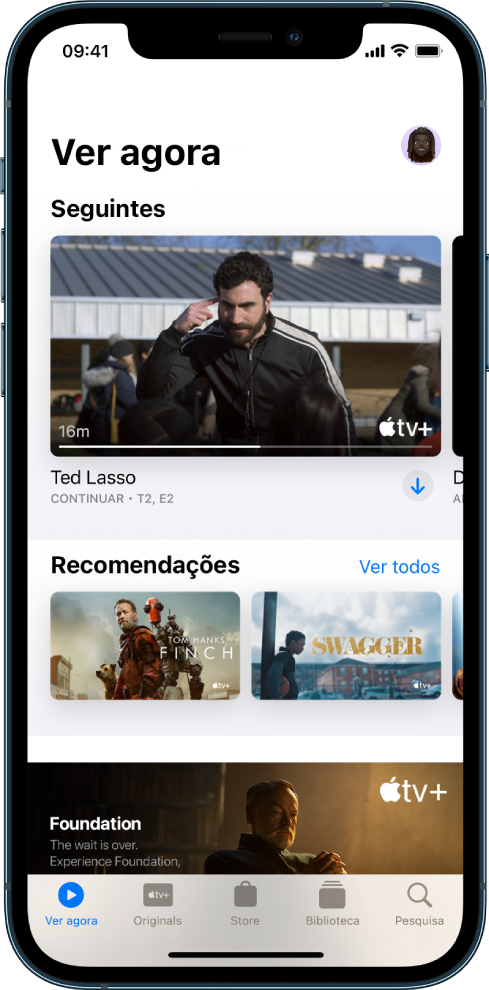
Nota: a disponibilidade de Serviços Media da Apple varia consoante o país ou a região. Consulte o artigo do Suporte Apple Disponibilidade dos Serviços Media da Apple.
Descobrir programas e filmes
Na aplicação Apple TV, toque em “Ver agora” e, em seguida, proceda de uma das seguintes formas:
Obter recomendações: explore a linha “O que ver” para obter recomendações personalizadas para si. Muitas linhas na aplicação contêm recomendações personalizadas com base nas suas assinaturas de canais, aplicações compatíveis, compras e interesses de visualização.
Explorar canais de Apple TV: desloque a página para baixo para explorar os canais de Apple TV assinados. Na linha dos canais, explore outros canais disponíveis e, depois, toque num canal para explorar os respetivos títulos.
Ver filmes, programas e episódios enviados por amigos na aplicação Mensagens: desloque o ecrã para baixo até à linha “Partilhado consigo”. Consulte Usar a aplicação Mensagens para receber e partilhar conteúdo com amigos no iPhone.
Usar a fila de espera Seguintes
Na fila “Seguintes”, pode encontrar títulos adicionados, alugados ou comprados recentemente, ver o próximo episódio de uma série que tem estado a acompanhar ou retomar o que estava a ver no ponto em que ficou.
Pode efetuar qualquer uma das seguintes ações:
Adicionar um elemento a Seguintes: toque e mantenha o dedo no elemento e, depois, toque em “Adicionar a Seguintes”.
Remover um elemento de Seguintes: toque e mantenha o dedo no elemento e, em seguida, toque em “Remover da lista Seguintes”.
Continuar a ver noutro dispositivo: pode ver a fila de espera Seguintes na aplicação Apple TV no iPhone, iPad, iPod touch, Mac, Apple TV ou televisão smart TV compatível em que tenha sessão iniciada com o seu ID Apple.
Explorar Apple TV+
Descubra Apple Originals – séries premiadas, dramas apaixonantes, documentários inovadores, entretenimento para crianças, comédias, etc. – e todos os meses há novidades.
Toque em “Originais” e proceda de uma das seguintes formas:
Ver o que vem a seguir: na fila “Seguintes”, encontre títulos adicionados recentemente, reproduza o próximo episódio de uma série ou retome o que estava a ver onde parou.
Explorar uma coleção: passe o dedo para a esquerda sobre a coleção ou toque em “Ver tudo”.
Ver descrições e classificações: toque num elemento.
Pesquisar programas, filmes e outros conteúdos
Toque em Pesquisar e introduza o que está à procura no campo de pesquisa. Pode pesquisar por título, desporto, equipa, membro do elenco, canal de Apple TV ou tópico (como, por exemplo, “perseguição de carros”).
Fazer streaming ou descarregar conteúdo
O conteúdo de Apple TV+ e dos canais de Apple TV é reproduzido na aplicação Apple TV, enquanto o conteúdo de outros fornecedores é reproduzido na respetiva aplicação de vídeo.
Toque num elemento para ver informações.
Escolha uma das seguintes opções (nem todas as opções estão disponíveis para todos os títulos):
Ver Apple TV+ ou canais de Apple TV: toque em Reproduzir. Se ainda não for assinante, toque em “Experimentar grátis” (disponível para contas de ID Apple elegíveis) ou Assinar.
Selecionar outra aplicação de vídeo: se o título estiver disponível de várias aplicações, desloque a página para baixo para “Como ver” e, em seguida, selecione uma aplicação.
Descarregar: toque em
 . Pode encontrar o elemento descarregado na biblioteca e vê‑lo mesmo que o iPhone não esteja ligado à internet.
. Pode encontrar o elemento descarregado na biblioteca e vê‑lo mesmo que o iPhone não esteja ligado à internet.
Comprar, alugar ou reservar elementos
Toque em “Loja” e, depois, toque em “Programas de TV” ou “Filmes”.
Escolha uma das seguintes opções (nem todas as opções estão disponíveis para todos os títulos):
Comprar: os elementos comprados são adicionados à biblioteca.
Alugar: quando aluga um filme, tem 30 dias para o começar a ver. Depois de começar a ver o filme, pode reproduzi‑lo quantas vezes quiser num prazo de 48 horas, ao fim do qual o período de aluguer termina. Quando a duração chegar ao fim, o filme é apagado.
Reservar: Quando o elemento reservado ficar disponível, o pagamento é cobrado e é‑lhe enviado um aviso por e‑mail. Se ativou as descargas automáticas, o elemento é automaticamente descarregado para o iPhone.
Confirme a seleção e conclua o pagamento ou a reserva, conforme o caso.
As compras e alugueres estão disponíveis na biblioteca e pode reproduzi-los na aplicação Apple TV.